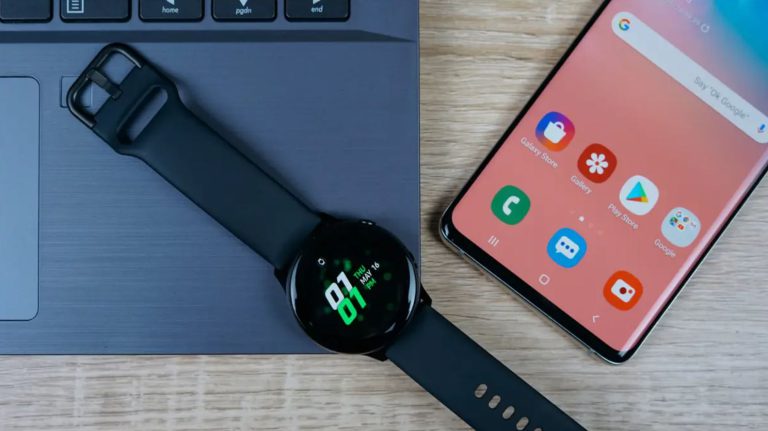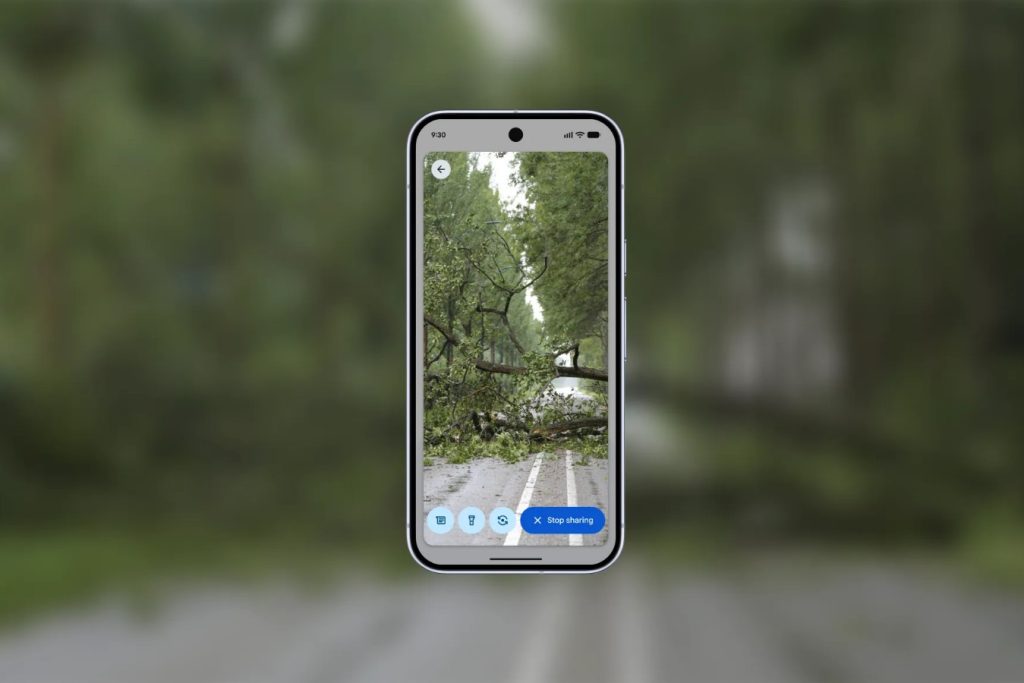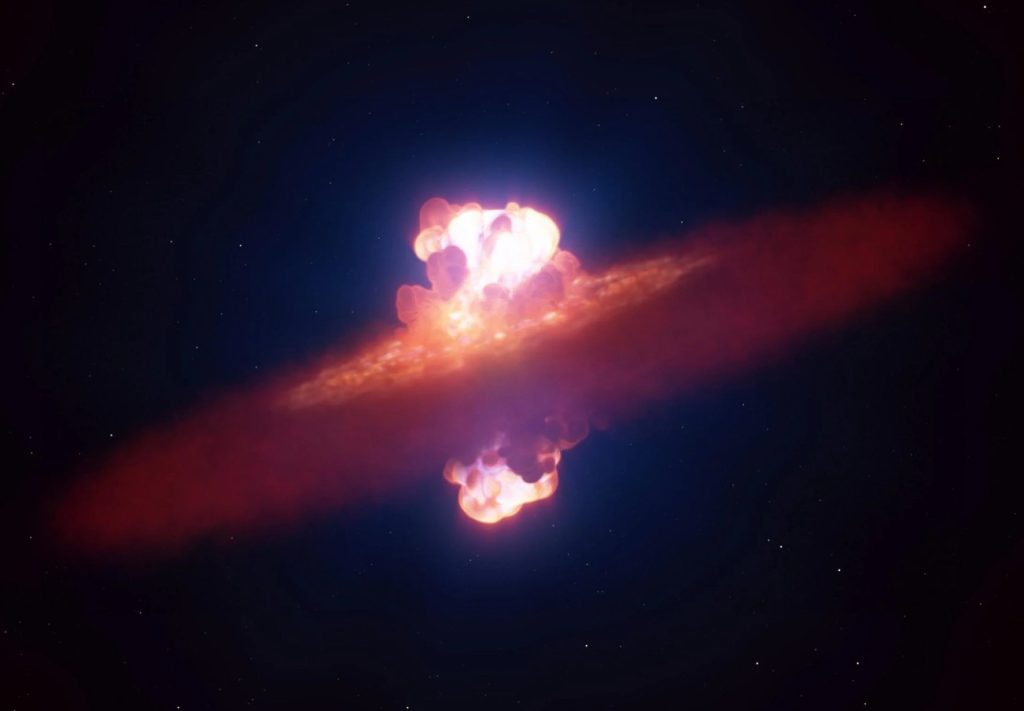از دست دادن یک گوشی یا یک ساعت گرانقیمت هوشمند هرگز خوشایند نیست. اما در صورت گم شدن یا سرقت آنها، سرویس «Find My Mobile» سامسونگ نه تنها گوشیهای گلکسی، بلکه ساعتهای هوشمند و تبلتها را نیز میتواند پیدا کند. در این مطلب به شما نشان خواهیم داد که چگونه از این سرویس سامسونگ برای یافتن وسایل گمشده یا دزدیدهشده خود استفاده کنید. با اروتک همراه باشید.
سرویس Find My Mobile سامسونگ در مقابل Find My Device گوگل:
سرویس «Find My Mobile» سامسونگ بسیار شبیه به «Find My Device» گوگل است. در واقع، اگر یک گوشی سامسونگ دارید، هر دو سرویس از قبل روی دستگاه شما نصب شده و آمادهی کار هستند.
دلیل اینکه ممکن است بخواهید از سرویس سامسونگ استفاده کنید این است که این سرویس با دستگاههای بیشتری کار میکند. اگر صاحب یک ساعت هوشمند سامسونگ هستید، ممکن است سرویس Google با آن سازگار نباشد.
این ویژگی چگونه کار میکند؟

درست مانند Find My Device گوگل، Find My Mobile سامسونگ نیز مفهومی مشابه Find My Network اپل دارد. این سرویس از پیش بر روی بسیاری از گوشیها، ساعتهای هوشمند و تبلتهای گلکسی سامسونگ نصب شده است.
ایده کلی این است که شما وارد وبسایت Find My Mobile شده و مکان دستگاههای خود را روی نقشه ببینید. علاوه بر این، میتوانید دستگاه را مجبور کنید زنگ بزند، قفل شود، اطلاعات شما را پاک کند، حرکت آن را ردیابی کند، حالت صرفهجویی باتری را روشن کند و حتی یک نسخه پشتیبان از اطلاعات گوشی را تهیه کند.
یکی از مزیتهای بزرگ ابزار گوگل این است که به حساب Google شما متکی است، چراکه برای راهاندازی هر دستگاهی با فروشگاه Google Play، باید این اکانت را داشته باشید. بهصورت مشابه ابزار سامسونگ نیز متکی به حسابهای سامسونگ است.
البته ابزار گوگل جهانیترین گزینه موجود است چراکه برای استفاده از یک دستگاه اندرویدی، حتماً باید آن را فعال کنید. ابزار سامسونگ به همان اندازه خوب عمل میکند، اما باید مطمئن شوید که به حساب سامسونگ وارد شدهاید.
نحوه استفاده از Find My Mobile سامسونگ:
داشبورد Find My Mobile سامسونگ را میتوان با بازدید از وبسایت، در مرورگر دسکتاپ یا تلفن همراه مشاهده کرد. پس از اینکه با حساب سامسونگ خود وارد سیستم شده و مجوز دسترسی به مکان را اعطا کردید، لیستی از دستگاههای متصل خود را مشاهده خواهید کرد.
یک دستگاه را انتخاب کنید تا موقعیت آن را روی نقشه ببینید.
همچنین هنگام انتخاب دستگاه، تعدادی گزینه مختلف ظاهر میشوند. چندین ابزار مفید در بخش وجود دارد که میتواند به شما در پیدا کردن یک دستگاه گمشده یا دزدیده شده سامسونگ کمک کند.
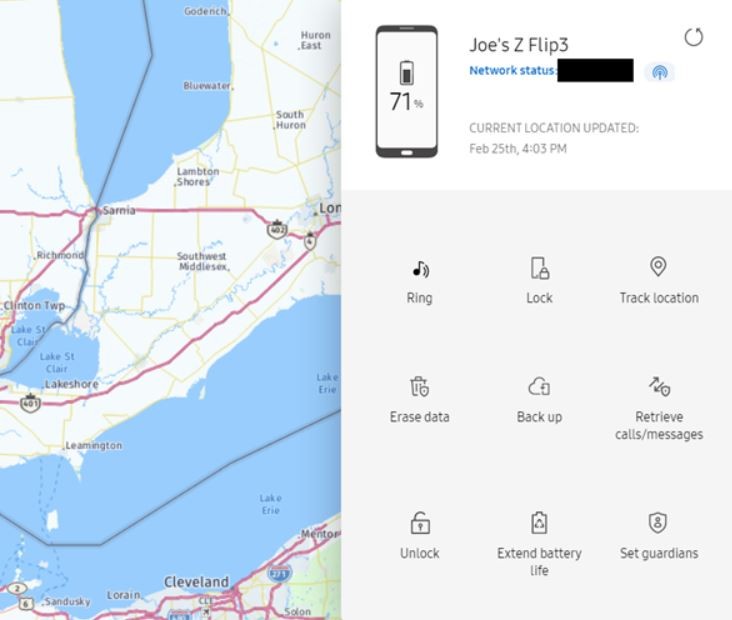
یکی از ابزارهایی که ممکن است برای شما مفید باشد قابلیت “زنگ (Ring)” است. با این کار تا زمانی که قفل دستگاه باز نشود (بدون در نظر گرفتن حالت زنگ یا میزان صدا) تا یک دقیقه زنگ دستگاه شما به صدا در میآید.
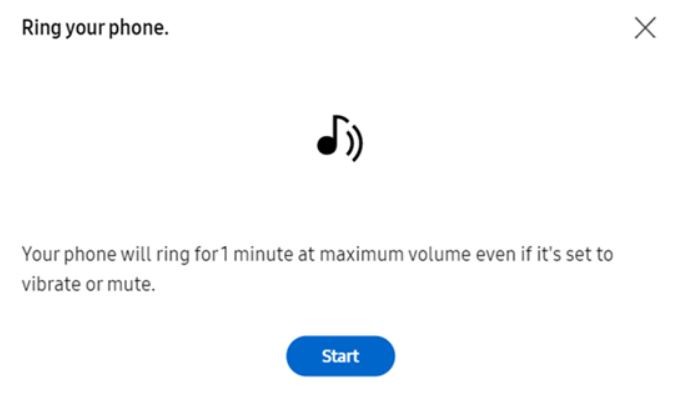
یکی دیگر از ابزارهای مفید “قفل (Lock)” است. این به شما امکان میدهد از راه دور یک قفل پین را روی تلفن خود قرار دهید، یک شماره تماس اضافه کنید و یک پیام را روی صفحه قفل نمایش دهید.
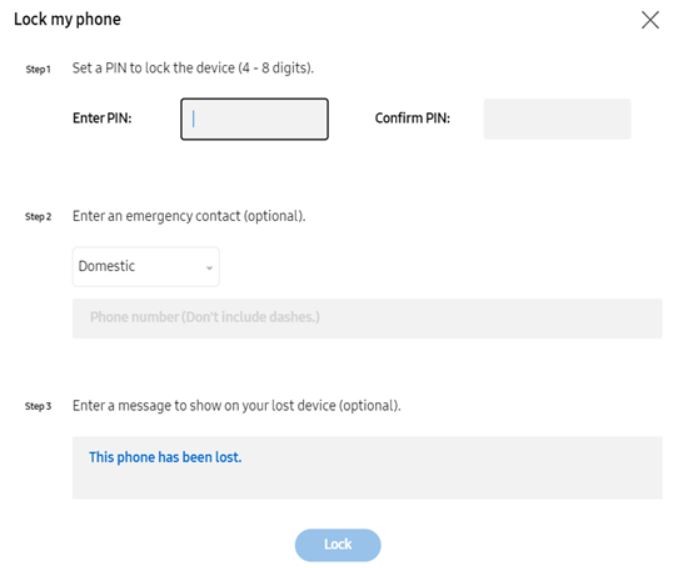
اگر دستگاه شما به سرقت رفته است، ممکن است بخواهید از دو ابزار «پشتیبانگیری (Backup)» و «پاک کردن (Erase)»استفاده کنید. پشتیبانگیری میتواند از موارد مهم گوشی شما در حساب سامسونگ شما یک نسخه پشتیبان تهیه کند.
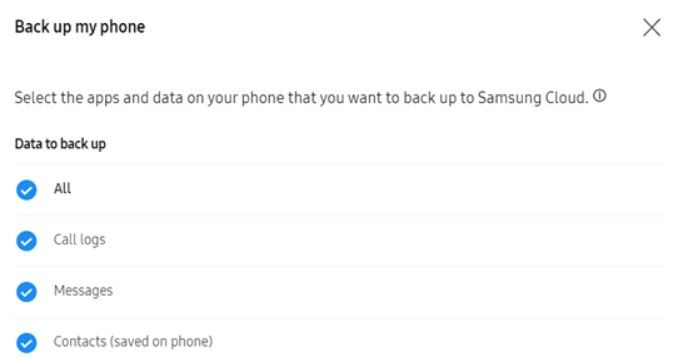
“پاک کردن Erase” آخرین کاری است که بهتر است با Find My Mobile انجام دهید. با این کار دستگاه بهطور کامل پاک میشود. اگر در نهایت آن را پیدا کردید یا پس گرفتید، باید آن را از ابتدا راه اندازی کنید، مانند یک دستگاه جدید!
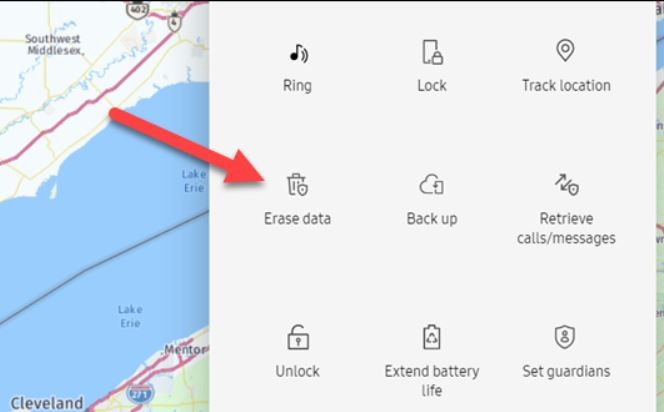
در اینجا خلاصهای از کارهایی است که سایر ابزارهای این سرویس انجام میدهند، آورده شده است. البته باید توجه داشت همه این ابزارها برای هر نوع دستگاهی در دسترس نیستند.
- Track Location (رهگیری مکان): مکان دستگاه شما را هر 15 دقیقه یکبار بهروز میکند.
- Retrieve Calls/Messages (بازیابی تماسها/پیامها): گزارش تماس و پیامهای شما را از دستگاه، نشان میدهد.
- Unlock (باز کردن قفل): اگر رمز عبور، پین یا قفل الگو را فراموش کرده باشید، قفل تلفن شما را باز میکند. این ویژگی باید به صورت دستی فعال شود.
- Extend Battery Life (افزایش عمر باتری): شدیدترین حالت صرفه جویی در باتری را روشن میکند.
- Guardians (نگهبانان): به افراد دیگر اجازه میدهد از طریق Find My Mobile به دستگاه شما از راه دور دسترسی داشته باشند.
نحوه فعالسازی ویژگیهای اضافی دیگر:
با واردشدن به حساب کاربری سامسونگ خود در دستگاهتان، اکثر ویژگیهای Find My Mobile را میتوان فعال کرد، اما موارد دیگری نیز وجود دارد که ممکن است به آنها علاقه داشته باشید. یکی از موارد مهم «یافتن آفلاین (Offline Finding)» است.
قابلیت «یافتن آفلاین»، حتی اگر دستگاه شما به اینترنت متصل نباشد از دستگاههای گلکسی دیگران برای کمک به مکانیابی دستگاه شما استفاده میکند. با فعال کردن این ویژگی، از دستگاه شما نیز برای کمک به دیگران برای پیدا کردن دستگاههای آنها استفاده میشود. برای انجام این کار، به بخش Settings > Biometrics and Security رفته و گزینه «Find My Mobile» را انتخاب کنید.
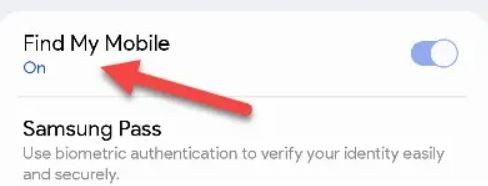
اکنون بهسادگی گزینه «یافتن آفلاین (Offline Finding)» را انتخاب کنید.
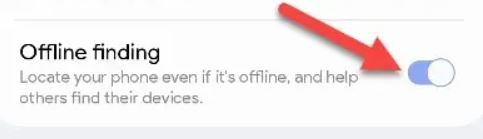
یک ویژگی دیگر در این صفحه وجود دارد که ممکن است بخواهید آن را نیز فعال کنید. قابلیت جالب «باز کردن قفل از راه دور (Remote Unlock)» به شما این امکان را میدهد که در صورت فراموشی رمز عبور، دستگاه خود را از طریق وبسایت Find My Mobile باز کنید.
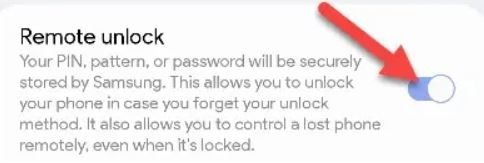
بیشتر موارد بالا مستلزم آن است که قبلاً برخی از پیشثبتنام یا فعالسازی را انجام داده باشید. البته، دستگاههای شما نیز باید روشن باشند تا بتوانید مکان آنها را پیدا کنید.
منبع: Howtogeek